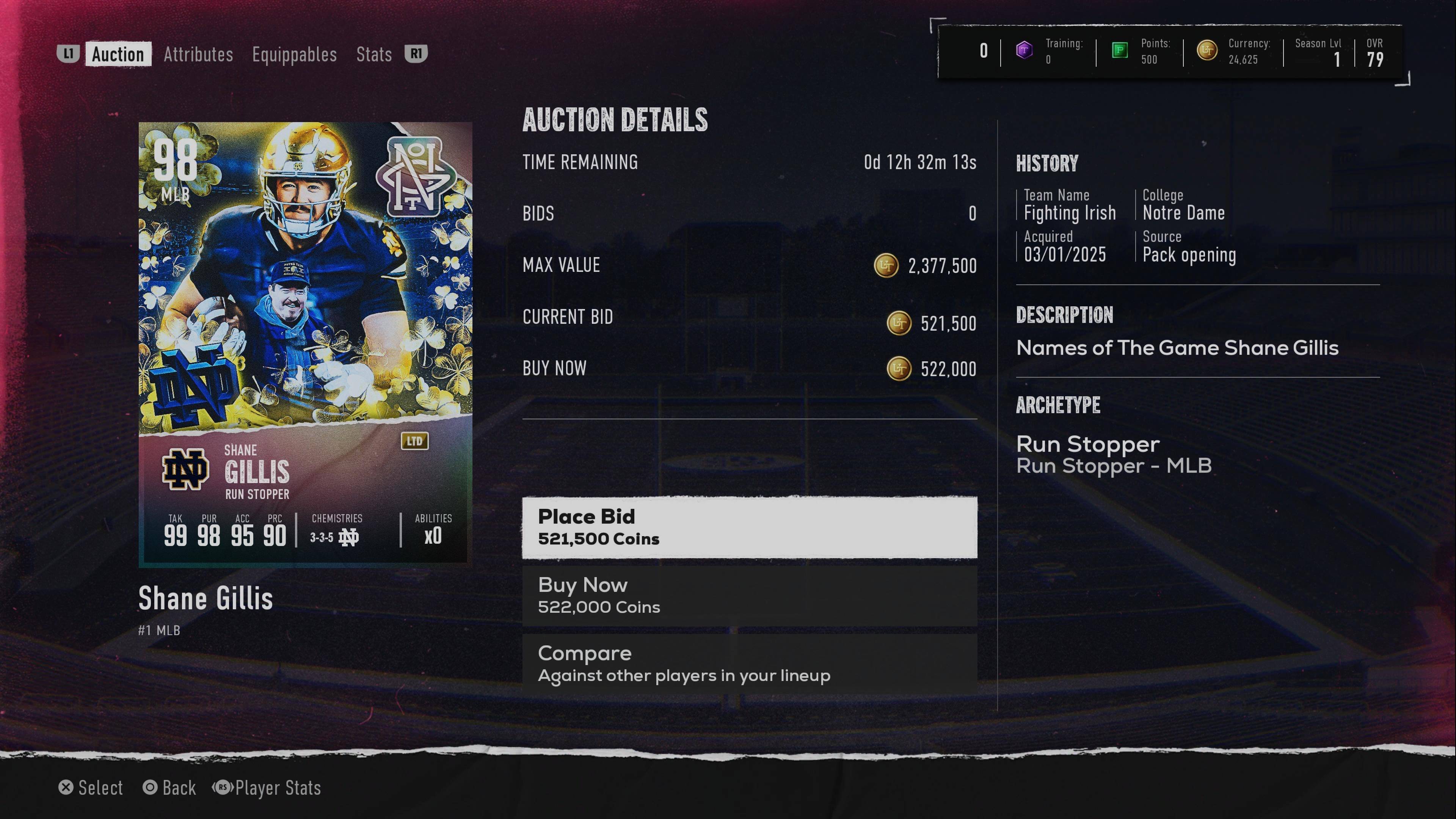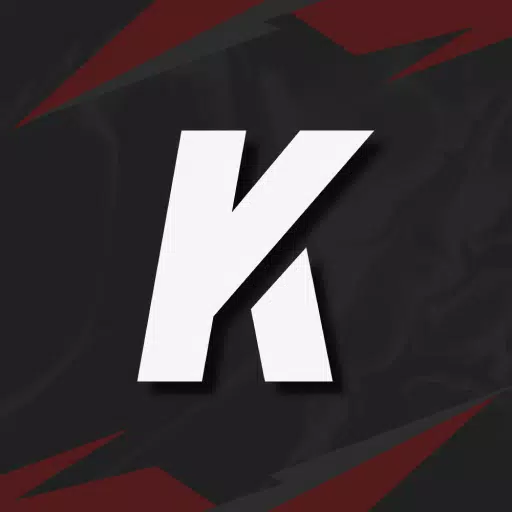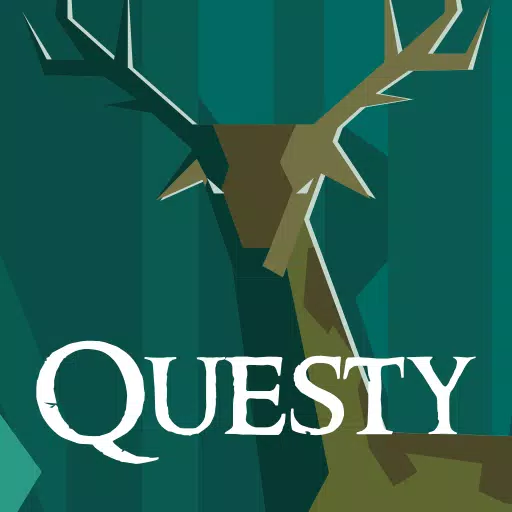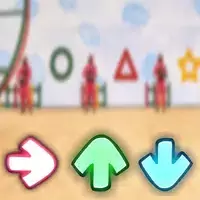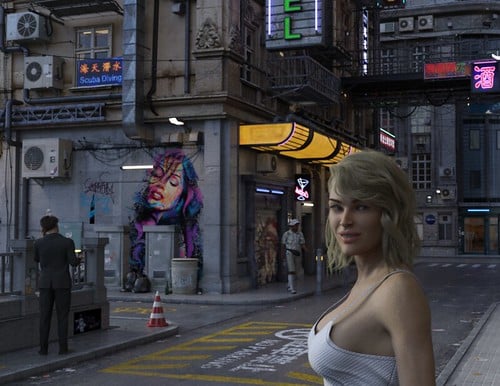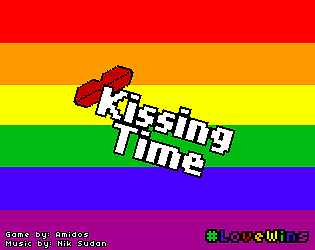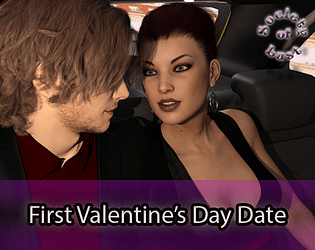เมื่อดำน้ำในเกม AAA ระดับพรีเมี่ยมเช่น *Call of Duty *ผู้เล่นคาดหวังประสิทธิภาพสูงสุด กระนั้น * Black Ops 6 * อาจนำเสนอกราฟิกที่ปรากฏเป็นเม็ดเล็กและพร่ามัวซึ่งสามารถเบี่ยงเบนจากการแช่ของคุณและทำให้เป้าหมายมีความท้าทายมากขึ้น หากคุณกำลังประสบปัญหานี้ด้วย *Call of Duty: Black Ops 6 *นี่คือขั้นตอนบางอย่างในการปรับปรุงประสบการณ์การมองเห็นของคุณ
สารบัญ
ทำไม Black Ops 6 ถึงดูเป็นเม็ดเล็กและเบลอ? คำตอบที่จะปิดเบลอใน Call of Duty: Black Ops 6 เพื่อลดธัญพืชและปรับปรุงความชัดเจนใน Black Ops 6 วิธีเพื่อปรับปรุงรายละเอียดภาพและพื้นผิวสีดำสีดำ
ทำไม Black Ops 6 ถึงดูเป็นเม็ดเล็กและเบลอ? ตอบ
หาก Black Ops 6 ดูเป็นเม็ดเล็กและเบลอในระบบของคุณแม้ว่าจะมั่นใจได้ว่าการตั้งค่าฮาร์ดแวร์ของคุณจะได้รับการปรับให้เหมาะสม (เช่นการตั้งค่าคอนโซลของคุณให้ส่งออกที่ความละเอียดสูงสุดของคุณรองรับ) ผู้กระทำผิดอาจมีการตั้งค่าในเกมที่แน่นอน การตั้งค่าเหล่านี้บางครั้งสามารถเปลี่ยนกลับเป็นค่าเริ่มต้นหลังจากการอัปเดตดังนั้นจึงควรตรวจสอบอีกครั้ง การตั้งค่าคีย์ที่มีผลต่อคุณภาพของภาพอยู่ในการตั้งค่ากราฟิกภายใต้การแสดงผลคุณภาพและแท็บมุมมอง โดยเฉพาะอย่างยิ่งแท็บคุณภาพเป็นที่ตั้งของการตั้งค่าที่คุณต้องการปรับแต่งเพื่อปรับปรุงว่า Black Ops 6 มีลักษณะอย่างไร
วิธีปิดเบลอใน Call of Duty: Black Ops 6
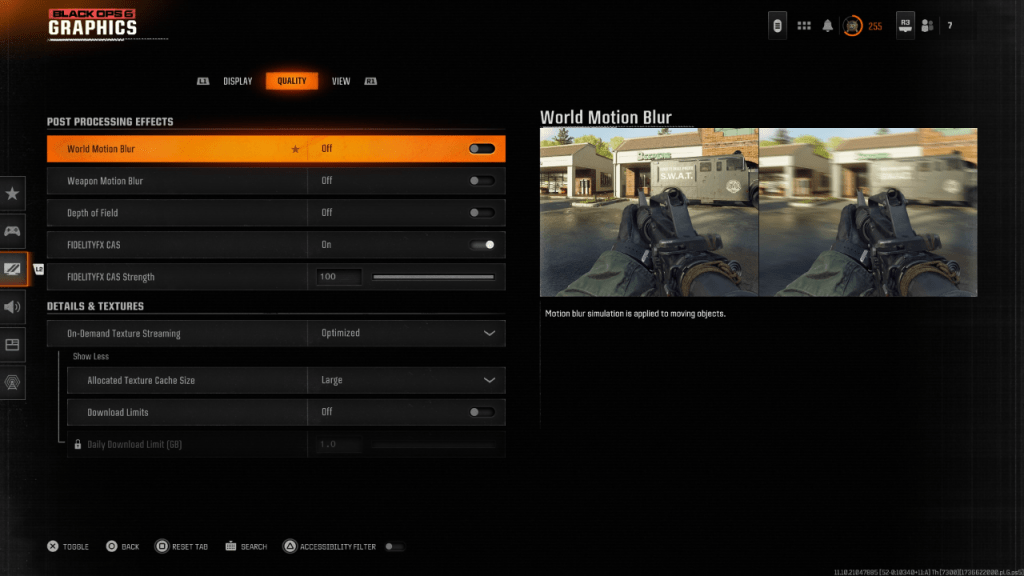 เพื่อความรู้สึกในโรงภาพยนตร์มากขึ้นเกมมักจะรวมถึงเอฟเฟกต์เช่นการเคลื่อนไหวเบลอและความลึกของสนามซึ่งเลียนแบบเอฟเฟกต์เลนส์กล้องสำหรับประสบการณ์ที่เหมือนฟิล์ม ในขณะที่สิ่งเหล่านี้สามารถเพิ่มการแช่ในเกมที่ขับเคลื่อนด้วยการเล่าเรื่องพวกเขาสามารถแนะนำความเบลอที่ไม่พึงประสงค์ในเกมที่มีการแข่งขันอย่างรวดเร็วเช่น Call of Duty: Black Ops 6 ทำให้ยากขึ้นในการมองเห็นเป้าหมาย
เพื่อความรู้สึกในโรงภาพยนตร์มากขึ้นเกมมักจะรวมถึงเอฟเฟกต์เช่นการเคลื่อนไหวเบลอและความลึกของสนามซึ่งเลียนแบบเอฟเฟกต์เลนส์กล้องสำหรับประสบการณ์ที่เหมือนฟิล์ม ในขณะที่สิ่งเหล่านี้สามารถเพิ่มการแช่ในเกมที่ขับเคลื่อนด้วยการเล่าเรื่องพวกเขาสามารถแนะนำความเบลอที่ไม่พึงประสงค์ในเกมที่มีการแข่งขันอย่างรวดเร็วเช่น Call of Duty: Black Ops 6 ทำให้ยากขึ้นในการมองเห็นเป้าหมาย
นี่คือวิธีปิดการใช้งานเอฟเฟกต์เหล่านี้:
นำทางไปยังการตั้งค่ากราฟิกไปที่แท็บคุณภาพและค้นหาส่วนเอฟเฟกต์การประมวลผลโพสต์ เปลี่ยนการเคลื่อนไหวของโลกเบลอ เปลี่ยนการเคลื่อนไหวของอาวุธเบลอให้ปิด ปิดความลึกของสนามให้ปิด
วิธีลดธัญพืชและปรับปรุงความชัดเจนใน Black Ops 6
แม้หลังจากปรับการตั้งค่าเบลอคุณอาจยังคงสังเกตเห็นความเป็นเม็ดเล็ก ๆ อาจเป็นเพราะการตั้งค่าแกมม่าและความสว่างที่ไม่ถูกต้อง ไปที่แท็บจอแสดงผลในการตั้งค่ากราฟิก Black Ops 6 เลือกแกมม่า/ความสว่างและปรับแถบเลื่อนจนโลโก้ การเรียกใช้หน้าที่ ในแผงกลางจะมองไม่เห็นแทบจะมองไม่เห็น การตั้งค่า 50 มักใช้งานได้ดี แต่คุณอาจต้องปรับแต่งตามการแสดงผลเฉพาะของคุณ
ถัดไปในแท็บคุณภาพให้แน่ใจว่า FidelityFX CAS ถูกตั้งค่าเป็นเปิด สิ่งนี้เปิดใช้งานการปรับความคมชัดของ FidelityFX ของ AMD ซึ่งช่วยเพิ่มความคมชัดของภาพของเกม การตั้งค่าเริ่มต้นของ 50/100 สำหรับความแข็งแกร่งของ FidelityFX CAS นั้นดี แต่คุณสามารถเพิ่มเป็น 100 สำหรับภาพที่คมชัดยิ่งขึ้นหากจำเป็น หากคุณยังไม่พอใจกับคุณภาพของภาพปัญหาอาจเกี่ยวข้องกับการสตรีมพื้นผิวตามความต้องการ
วิธีปรับปรุงรายละเอียดภาพและพื้นผิวของ Black Ops 6
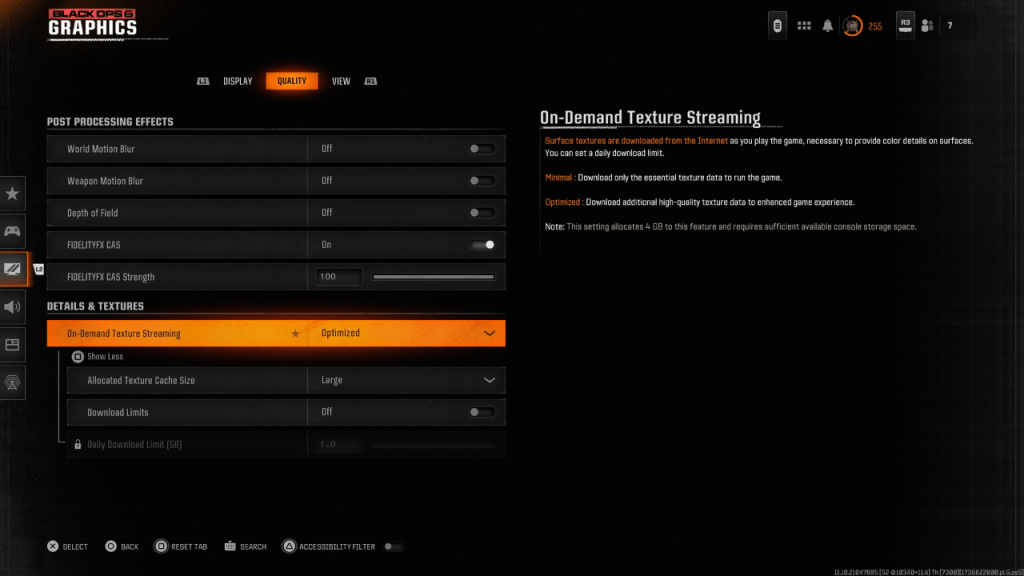 ในการจัดการขนาดไฟล์ขนาดใหญ่ของเกม Call of Duty ที่ทันสมัย Black Ops 6 ใช้การสตรีมพื้นผิวตามความต้องการซึ่งดาวน์โหลดพื้นผิวในขณะที่คุณเล่นแทนที่จะจัดเก็บไว้ในพื้นที่ ในขณะนี้ช่วยประหยัดพื้นที่ได้ แต่สามารถส่งผลกระทบต่อคุณภาพของภาพ
ในการจัดการขนาดไฟล์ขนาดใหญ่ของเกม Call of Duty ที่ทันสมัย Black Ops 6 ใช้การสตรีมพื้นผิวตามความต้องการซึ่งดาวน์โหลดพื้นผิวในขณะที่คุณเล่นแทนที่จะจัดเก็บไว้ในพื้นที่ ในขณะนี้ช่วยประหยัดพื้นที่ได้ แต่สามารถส่งผลกระทบต่อคุณภาพของภาพ
หากต้องการเพิ่มประสิทธิภาพสิ่งนี้ให้ไปที่การตั้งค่ารายละเอียดและพื้นผิวในแท็บคุณภาพของการตั้งค่ากราฟิก ตั้งค่าการสตรีมพื้นผิวตามความต้องการเพื่อเพิ่มประสิทธิภาพเพื่อดาวน์โหลดพื้นผิวที่มีคุณภาพสูงกว่า คลิก "แสดงเพิ่มเติม" เพื่อเข้าถึงตัวเลือกเพิ่มเติมและตั้งค่าขนาดแคชพื้นผิวที่จัดสรรเป็นขนาดใหญ่ สิ่งนี้จะใช้พื้นที่เก็บข้อมูลมากขึ้น แต่อนุญาตให้ดาวน์โหลดพื้นผิวเพิ่มเติมได้ในครั้งเดียว หากแผนอินเทอร์เน็ตของคุณไม่ จำกัด การใช้ข้อมูลของคุณให้ตั้งค่าการดาวน์โหลดให้ปิดเพื่อให้แน่ใจว่า Black Ops 6 สามารถดาวน์โหลดพื้นผิวความละเอียดสูงทั้งหมดที่ต้องการเพื่อประสิทธิภาพกราฟิกที่ดีที่สุด
โดยทำตามขั้นตอนเหล่านี้คุณควรจะสามารถแก้ไขภาพที่เป็นเม็ดเล็กและพร่ามัวใน Call of Duty: Black Ops 6 และเพลิดเพลินไปกับประสบการณ์การเล่นเกมที่ชัดเจนและชัดเจนยิ่งขึ้น